国旅手游网提供好玩的手机游戏和手机必备软件下载,每天推荐精品安卓手游和最新应用软件app,并整理了热门游戏攻略、软件教程、资讯等内容。欢迎收藏
网友萧然提问:crossover怎么安装exe文件
我们在日常的安装软件都是在Windows系统里面安装的,但是在Mac系统下要安装软件我们就需要借助crossover软件来安装,下面教大家怎么使用crossover来安装软件。
1、首先选择“安装Windows应用程序”,选择“显示应用程序列表”,点击“未列出的应用程序”,然后继续。
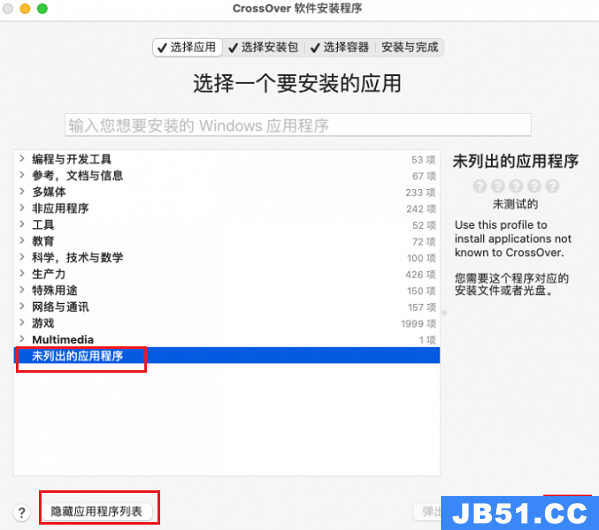
3、在“选择一个安装包来源”界面,两个选项都可以点击,这里点击“选择安装文件”。
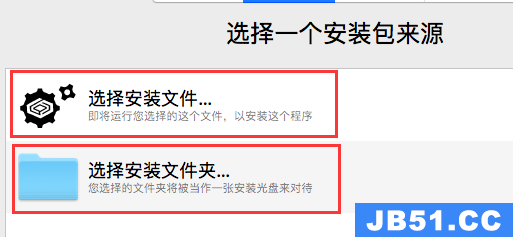
4、然后找到我们下载的安装包可执行文件,选中点击“使用这个安装程序”。

5、最后在跳出来的窗口一直点击“继续”和“安装”,就会跳出正在创建应用容器等,点击“下一步”,然后就会出现安装向导,直接安装就行。

延伸阅读:怎么打开exe
以上是国旅软件为你收集整理的crossover怎么安装软件全部内容。
如果觉得国旅软件网站内容还不错,欢迎将国旅软件推荐给好友。
关于《crossover怎么安装软件》相关问题的解答泪眼小编就为大家介绍到这里了。如需了解其他软件使用问题,请持续关注国旅手游网软件教程栏目。
版权声明:本文内容由互联网用户自发贡献,该文观点仅代表作者本人。本站仅提供信息存储空间服务,不拥有所有权,不承担相关法律责任。如果发现本站有涉嫌抄袭侵权/违法违规的内容,欢迎发送邮件至【1047436850@qq.com】举报,并提供相关证据及涉嫌侵权链接,一经查实,本站将在14个工作日内删除涉嫌侵权内容。
本文标题:【如何用crossover安装软件[crossover安装教程]】
本文链接:http://www.citshb.com/class181725.html
